Vous ne comprenez pas pourquoi le mode sombre ne fonctionne pas sur Telegram sur votre iPhone ?
Le mode sombre est une fonctionnalité courante sur les smartphones qui vous permet de basculer entre un mode sombre ou schéma de couleurs claires. Cette fonctionnalité est disponible sur Telegram, vous permettant de visualiser les messages la nuit sans trop vous fatiguer les yeux.
Malheureusement, certains utilisateurs signalent que le mode sombre ne fonctionne pas sur Telegram sur leur iPhone.
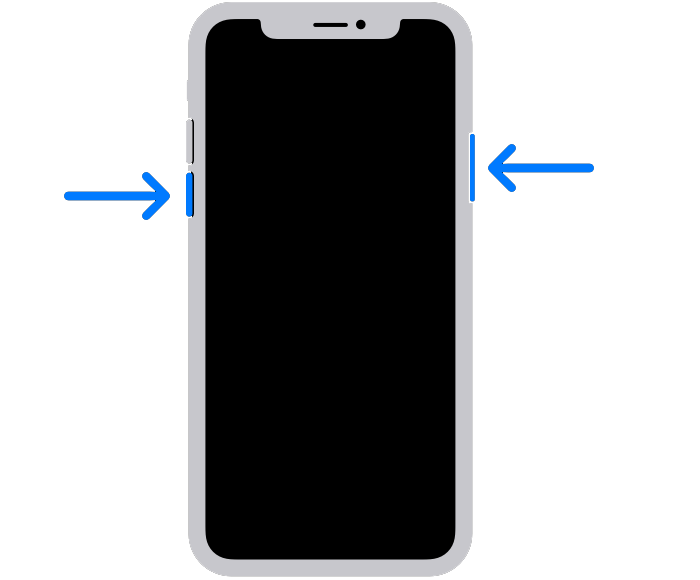
Il s’avère que ce problème est lié à un bogue sur Telegram qui l’empêche de détecter le paramètre de mode sombre sur votre appareil iOS. Cela signifie que l’application conservera un fond blanc et du texte noir même si le mode sombre est activé.
D’autre part, ce problème peut également être dû à des configurations incorrectes et à des données corrompues.
Pour vous aider, nous avons décidé de créer un guide sur la façon de réparer le mode sombre s’il ne fonctionne pas sur Telegram sur votre iPhone.
Commençons !
1. Redémarrez votre appareil.
Avant toute chose, nous vous recommandons de redémarrer votre iPhone si vous rencontrez des problèmes avec Telegram et la fonction de mode sombre. Cela devrait recharger vos ressources et éliminer les bogues et les problèmes qui se produisent pendant l’exécution.
Pour iPhone X, 11, 12 ou version ultérieure :
Maintenez enfoncés le bouton Volume bas et le bouton latéral jusqu’à ce que le bouton”Glisser vers L’invite Éteindre’s’affiche. Maintenant, faites glisser le curseur vers la droite et attendez 30 secondes. Appuyez ensuite sur le bouton latéral pour allumer votre appareil.
Pour l’iPhone 6, 7, 8 ou SE :
localisez le bouton d’alimentationsur votre appareil. Maintenant, maintenez le bouton enfoncé jusqu’à ce que l’invite”Slide to Power Off”s’affiche. Faites glisser le curseur vers la droite et attendez 30 secondes avant d’allumer votre appareil. 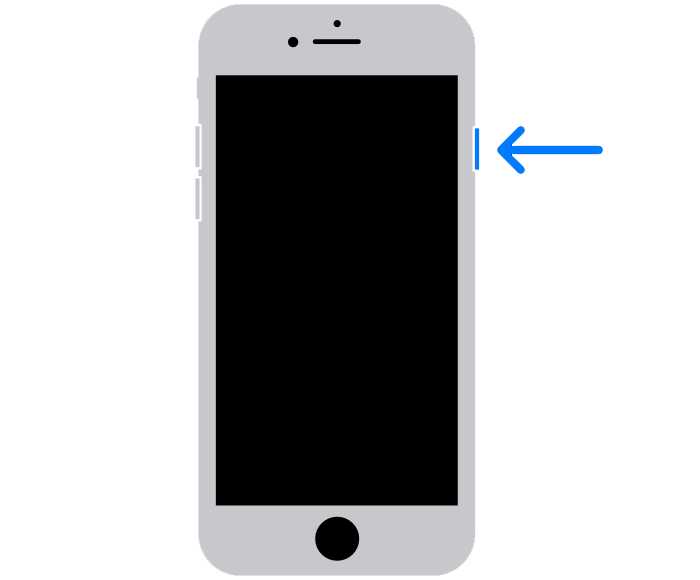
Vérifiez vos configurations et relancez Telegram pour vérifier si le mode sombre fonctionne.
2. Vérifiez les configurations de votre application.
Les paramètres d’apparence de votre application Telegram peuvent ne pas être définis sur automatique, ce qui explique pourquoi il ne détecte pas lorsque les paramètres de votre système sont définis sur le mode clair ou sombre.
Pour résoudre ce problème, suivez les étapes ci-dessous pour modifier vos paramètres :
Tout d’abord, accédez à votre écran d’accueil et lancez Telegram. Après cela, appuyez sur Paramètres dans la barre de navigation inférieure. Dans Paramètres, appuyez sur Apparence et accédez à l’onglet Auto–Nuit Mode. Enfin, choisissez Automatique ou Système parmi les options. 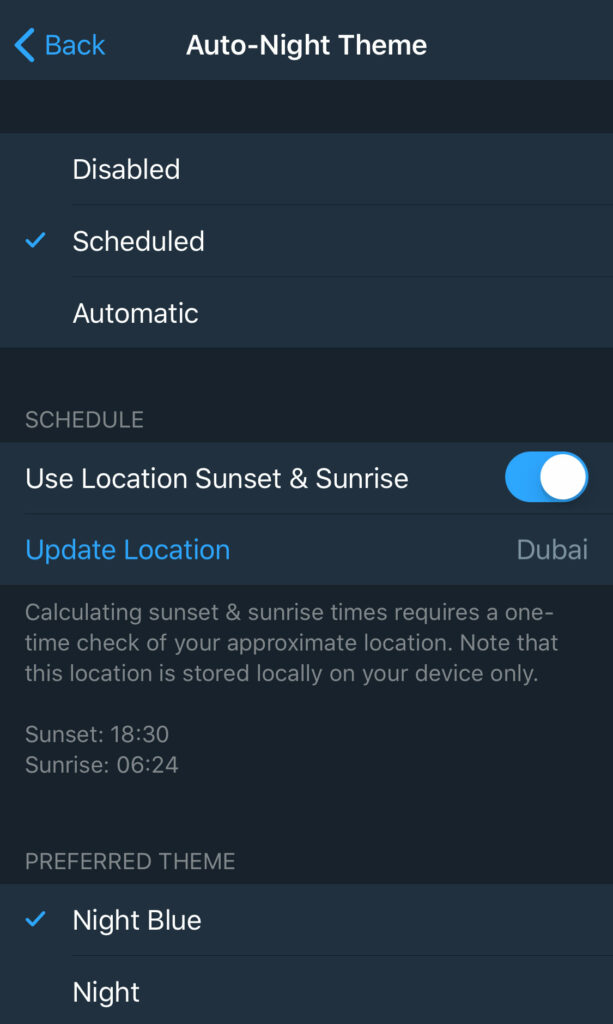
Relancez Telegram et il devrait suivre les paramètres du mode sombre de votre appareil.
3. Vérifiez les paramètres système.
Une autre raison pour laquelle le mode sombre ne fonctionne pas sur Telegram sur votre iPhone est que la fonctionnalité n’est pas correctement activée sur votre appareil.
Pour le confirmer, consultez le guide ci-dessous pour ajuster vos paramètres de mode sombre :
Sur votre appareil, accédez à l’écran d’accueil et appuyez sur Paramètres. Ensuite, accédez à l’onglet Affichage et luminosité. Enfin, appuyez sur l’option Sombre sous Apparence. 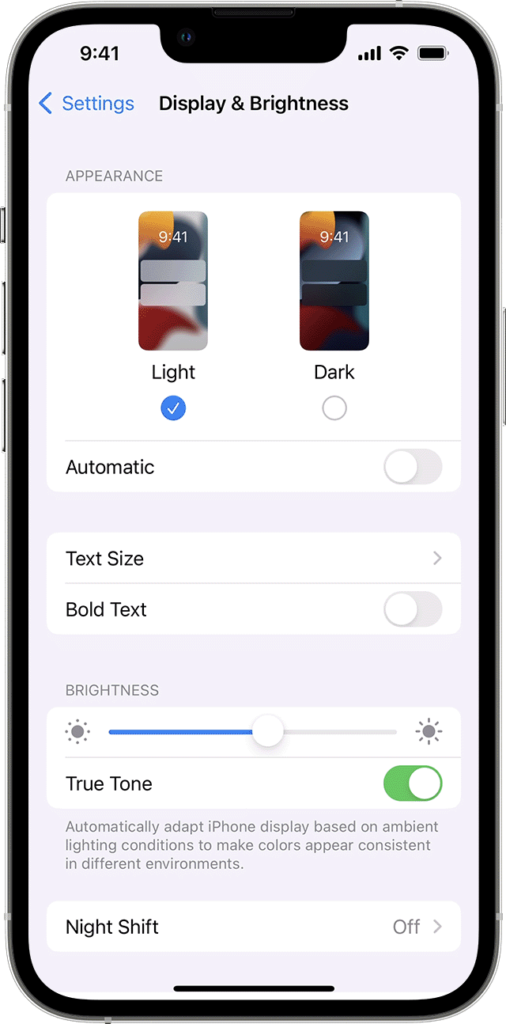
Retournez à Telegram et il devrait déjà être en mode sombre. Si ce n’est pas le cas, passez à la solution suivante pour continuer le dépannage.
4. Activer manuellement le mode sombre sur Telegram.
Si le mode sombre automatique refuse de fonctionner sur Telegram, vous pouvez essayer d’activer la fonctionnalité manuellement. Cependant, cela entraînera le maintien de l’application en mode sombre en fonction du calendrier que vous avez défini.
Quoi qu’il en soit, voici comment activer manuellement le mode sombre sur Telegram :
Commencez par lancer Telegram sur votre iPhone. Après cela, allez dans Paramètres et appuyez sur Apparence. Maintenant, activez Utiliser le coucher et le lever du soleil locaux. Appuyez ensuite sur Mettre à jour l’emplacement et assurez-vous que l’emplacement détecté par Telegram est correct. 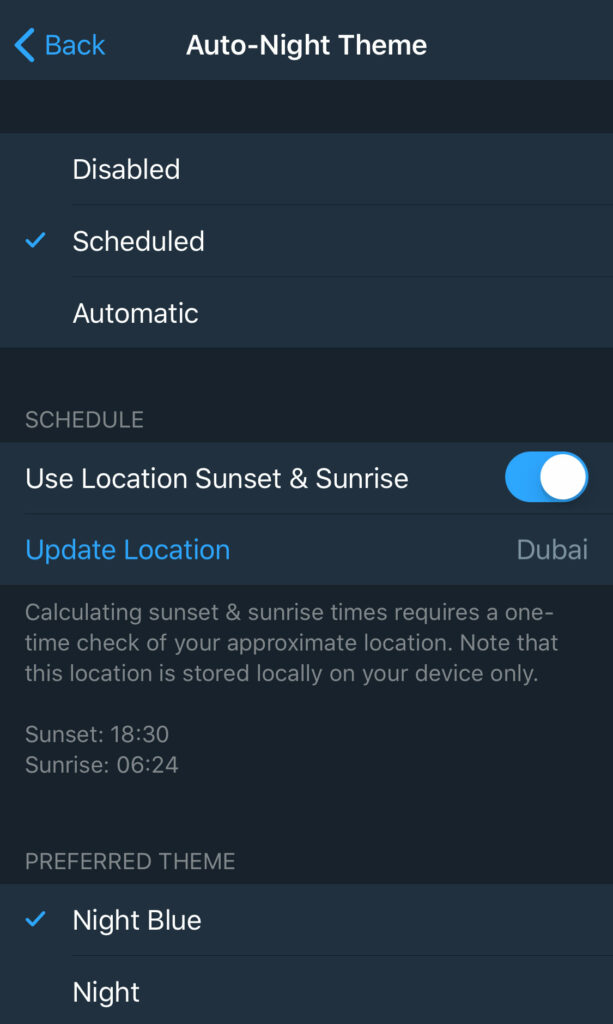
Relancez l’application et elle devrait être réglée en mode sombre pendant la nuit.
5. Mettre à jour le télégramme.
Comme nous l’avons mentionné précédemment, il peut y avoir un problème avec la version de Telegram que vous utilisez qui l’empêche d’entrer en mode sombre. Dans ce cas, essayez de mettre à jour l’application vers la dernière version pour corriger les bogues et les problèmes.
Voici comment vous pouvez mettre à jour Telegram sur votre iPhone :
Sur votre écran d’accueil, appuyez sur App Store pour l’ouvrir. Ensuite, appuyez sur votre icône de profil et faites défiler vers le bas. Recherchez Telegram dans la liste et appuyez sur le bouton Mettre à jour à côté. 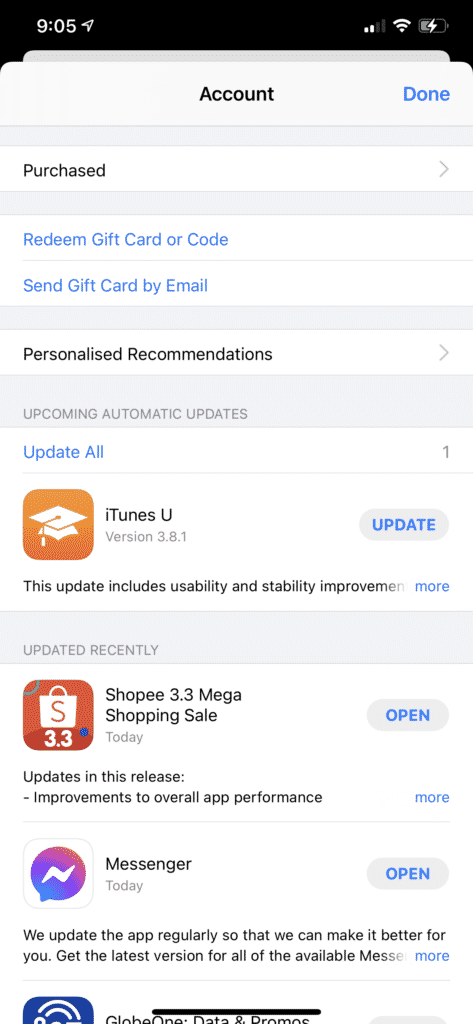
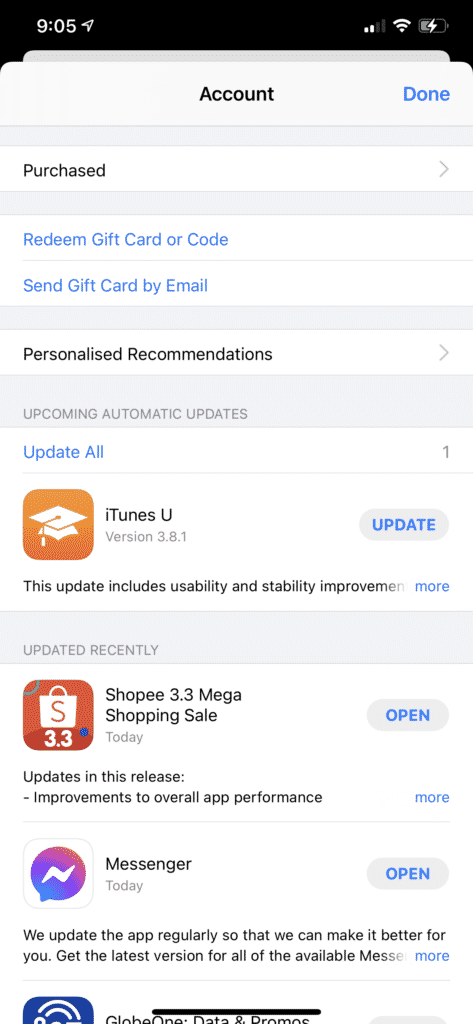
Une fois terminé, revenez à Telegram et essayez d’utiliser le mode sombre pour vérifier si le problème est résolu.
6. Mettez à jour votre iPhone.
Il est également possible que la version d’iOS que vous utilisez ait un problème lié à la prise en charge du mode sombre pour d’autres applications. Pour exclure cela, installez la dernière version d’iOS sur votre appareil et réessayez.
Consultez le guide ci-dessous pour mettre à jour votre iPhone :
Commencez par ouvrir l’application Paramètres depuis votre écran d’accueil. Après cela, rendez-vous sur Général> Mises à jour logicielles. Appuyez sur Télécharger et installer si une mise à jour est disponible. Au cours de ce processus, votre appareil peut redémarrer plusieurs fois, ce qui est tout à fait normal. 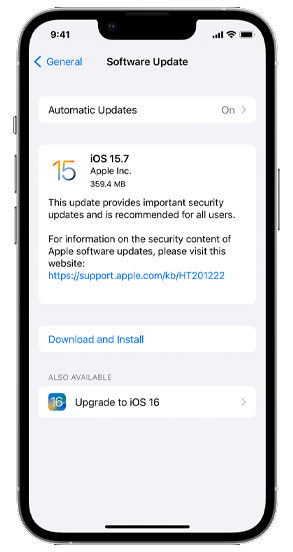
Après avoir installé la mise à jour, revenez à Telegram et voyez si le mode sombre fonctionne.
7. Réinstallez Telegram.
Si vous rencontrez toujours des problèmes lors de l’utilisation du mode sombre sur Telegram, nous vous suggérons de réinstaller l’application sur votre appareil. Cela devrait garantir qu’il n’y a aucun problème avec la version de Telegram que vous utilisez et que l’application est correctement installée.
Voici comment supprimer Telegram de votre appareil :
Accédez à votre écran d’accueil et recherchez Telegram. Maintenant, maintenez son icône d’application enfoncée jusqu’à ce que le menu de sélection apparaisse. Enfin, appuyez sur Supprimer l’application pour supprimer Telegram. 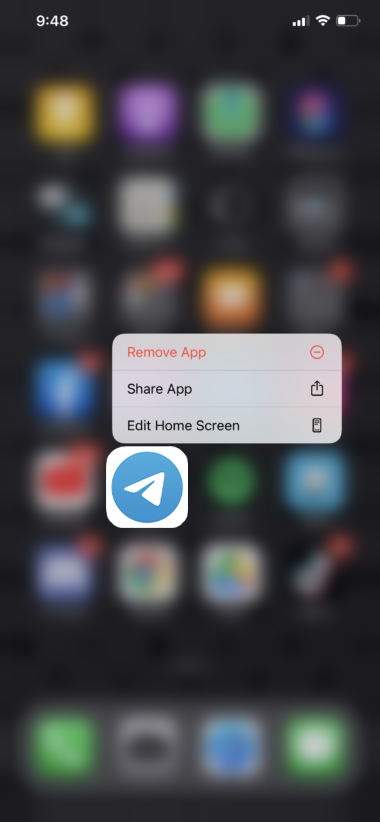
Une fois terminé, rendez-vous sur l’App Store sur votre appareil iOS et vérifiez si le problème est résolu.
Si aucune des solutions ci-dessus ne fonctionne, la dernière chose que vous pouvez faire est de signaler le problème à Telegram.
Rendez-vous sur la page d’assistance de Telegram et contactez leur équipe pour demander de l’aide concernant le problème que vous rencontrez avec la fonction de mode sombre. Fournissez la version d’iOS que vous utilisez, le modèle de votre iPhone et d’autres détails nécessaires pour permettre à l’équipe de Telegram de vous fournir plus facilement une solution.
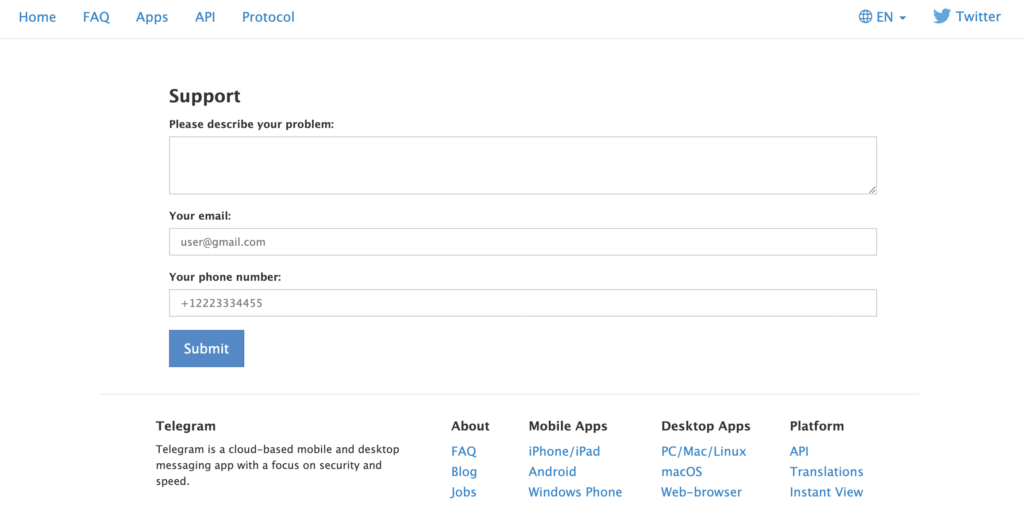
Cela nous amène à la fin de notre guide sur la façon de réparer le mode sombre s’il ne fonctionne pas sur Telegram sur votre iPhone. Si vous avez d’autres préoccupations, veuillez laisser un commentaire ci-dessous, et nous ferons de notre mieux pour vous répondre.
Si ce guide vous a aidé, merci de le partager. 🙂